Windows 10 propose de multiples options de récupération et dans ce guide, vous découvrirez la différence entre le « Redémarrage à zéro » et « Réinitialiser ce PC » afin de faire le bon choix en fonction de votre cas.
Sur Windows 10, si votre appareil rencontre des difficultés, vous pouvez le réinitialiser pour corriger les problèmes de performances, ainsi que les problèmes de démarrage, d’arrêt, d’utilisation de la mémoire et d’applications. Cependant, au moment de cliquer sur le bouton de réinitialisation, Windows propose deux options : l’option « Réinitialiser ce PC » disponible via l’application Paramètres et l’option « Redémarrage à zéro » disponible via l’application « Sécurité Windows. »
La question est donc maintenant de savoir quelle est la différence entre les deux et pourquoi vous devriez choisir l’une plutôt que l’autre.
Dans ce guide, vous découvrirez la différence entre le « Redémarrage à zéro » et « Réinitialiser ce PC » à travers les avantages et les inconvénients de chacune de ces options de récupération.
Réinitialiser ce PC
L’option « Réinitialiser ce PC » vous permet de réinitialiser votre appareil à ses paramètres d’usine par défaut en utilisant l’image personnalisée d’origine créée par le fabricant de votre ordinateur.
Cela signifie qu’avec cette option, vous pourrez réinstaller Windows 10 mais aussi tous les logiciels (y compris les bloatwares et les trialwares) et les pilotes originellement préinstallés sur votre appareil.
En outre, avec la fonction « Réinitialiser ce PC, » vous avez la possibilité de conserver vos fichiers personnels ou de les supprimer durant le processus de réinitialisation.
En général, vous souhaiterez utiliser cette fonction si votre ordinateur ne fonctionne pas correctement ou que vous préparez l’appareil pour le vendre sans donner vos fichiers personnels.
Si vous cherchez à réinitialiser votre appareil, vous trouverez les étapes à suivre en utilisant la fonction « Réinitialiser ce PC » dans ce guide.
Redémarrage à zéro
L’option « Redémarrage à zéro » vous permet également de réinitialiser votre appareil si vous rencontrez des problèmes mais contrairement à l’option « Réinitialiser ce PC, » vous réinstallerez Windows 10 avec les dernières mises à jour de Microsoft.
Cela signifie qu’avec cette option de réinitialisation, vous installerez une copie propre de Windows 10 sans aucun bloatware, trialware ou pilote provenant du fabricant de votre appareil.
Même si vos fichiers seront conservés, vous ne trouverez pas d’option pour tout supprimer sur le disque dur.
En général, vous souhaiterez utiliser cette option si vous configurez un nouvel appareil et que vous voulez repartir de zéro sans aucun logiciel tiers ou configuration personnalisée provenant du fabricant de votre appareil.
En outre, c’est peut-être la meilleure option pour corriger les problèmes de démarrage et d’arrêt, ainsi que les soucis de performances et de batterie. Cependant, après le processus, vous aurez peut-être besoin de réinstaller certains pilotes s’ils ne sont pas détectés par Windows Update. Le cas échéant, vous devrez aussi réinstaller toute application qui était préinstallée sur votre ordinateur.
Si vous prévoyez de repartir à zéro avec une copie propre de Windows 10, vous trouverez les étapes à suivre en utilisant le « Redémarrage à zéro » dans ce guide.
Bien que les options « Réinitialiser ce PC » et « Redémarrage à zéro » soient un peu différentes, si vous avez auparavant installé vous-même Windows 10, ces options de récupération sont pratiquement les mêmes.
GTemps vit grâce à ses lecteurs. Lorsque vous achetez quelque chose via un lien sur notre site, nous pouvons percevoir une commission d’affilié. En apprendre plus.

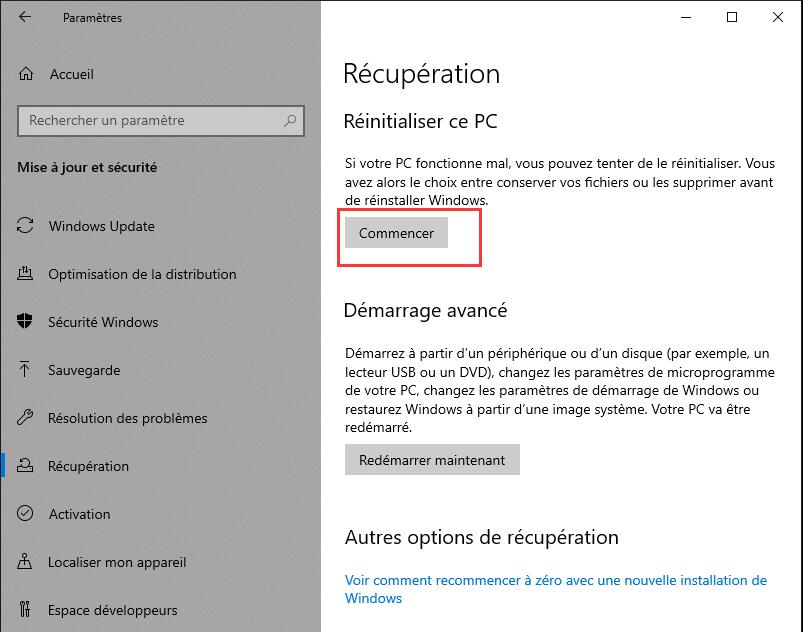
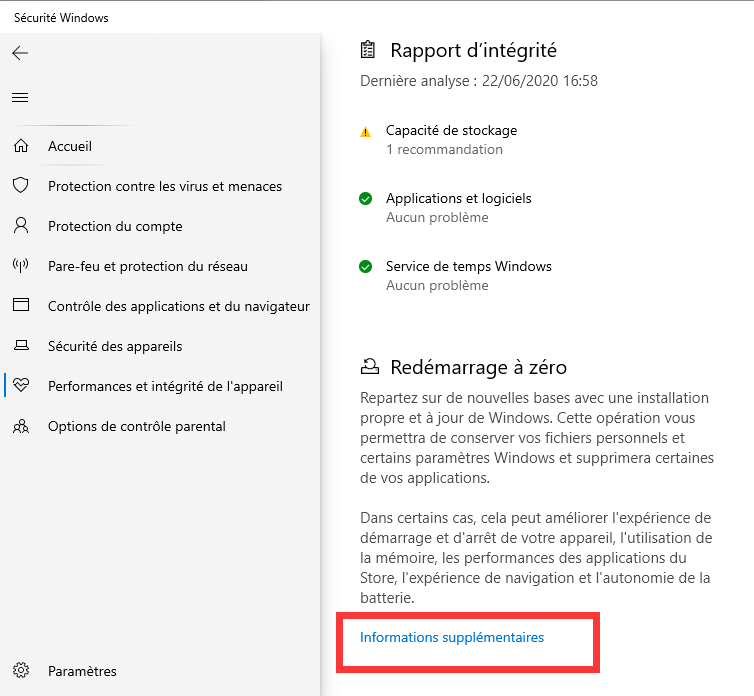
Laisser un commentaire